Outlook เป็นหนึ่งในโปรแกรมอีเมลที่ได้รับความนิยมมากที่สุดในโลก มีฟังก์ชันทั้งหมดที่คุณต้องการ แต่อาจสร้างความสับสนได้มากเท่าที่จะเป็นประโยชน์ ตัวเลือกมากเกินไปอาจสร้างความสับสนได้ง่าย และคุณอาจประสบปัญหาในการค้นหาสิ่งที่คุณต้องการ การค้นหาประวัติอีเมลของคุณเป็นฟังก์ชันหนึ่งที่คุณอาจมองข้ามไป นี่คือวิธีที่คุณสามารถ ใช้ฟังก์ชันการค้นหานั้นตามไฟล์แนบ
เปิด Outlook จากนั้นคลิกที่แท็บค้นหาที่ด้านบน ในแท็บนั้น ให้ป้อนคำค้นหาของคุณในแถบที่เกี่ยวข้อง แล้วเลือกปุ่ม "มีไฟล์แนบ" ที่อยู่ด้านบน การดำเนินการนี้จะกรองผลลัพธ์ใดๆ ที่ไม่มีไฟล์แนบ และทำให้ค้นหาเอกสารและอีเมลที่ต้องการได้ง่ายขึ้น

สำหรับการค้นหาขั้นสูง คุณยังสามารถค้นหาคำในไฟล์แนบจริงได้อีกด้วย แน่นอนว่าวิธีนี้ใช้ได้กับไฟล์บางประเภทเท่านั้น เช่น เอกสารข้อความหรือ PDF แต่สามารถช่วยคุณได้ หากต้องการค้นหาเนื้อหาของไฟล์แนบ ให้เลือก "เอกสารแนบประกอบด้วย" จากรายการดรอปดาวน์ "เพิ่มเติม" แถบค้นหารองใหม่จะปรากฏขึ้น โดยการพิมพ์ในช่องนี้ คำของคุณจะถูกใช้เพื่อกรองผลการค้นหาเพิ่มเติมโดยการค้นหาเนื้อหาของไฟล์แนบ จุดเมนูอื่นๆ ของเมนู "เพิ่มเติม" ยังมีตัวเลือกตัวกรองเพิ่มเติมที่คุณสามารถใช้ค้นหาอีเมลได้ แม้ว่าจะไม่ได้เกี่ยวข้องกับไฟล์แนบทั้งหมดก็ตาม
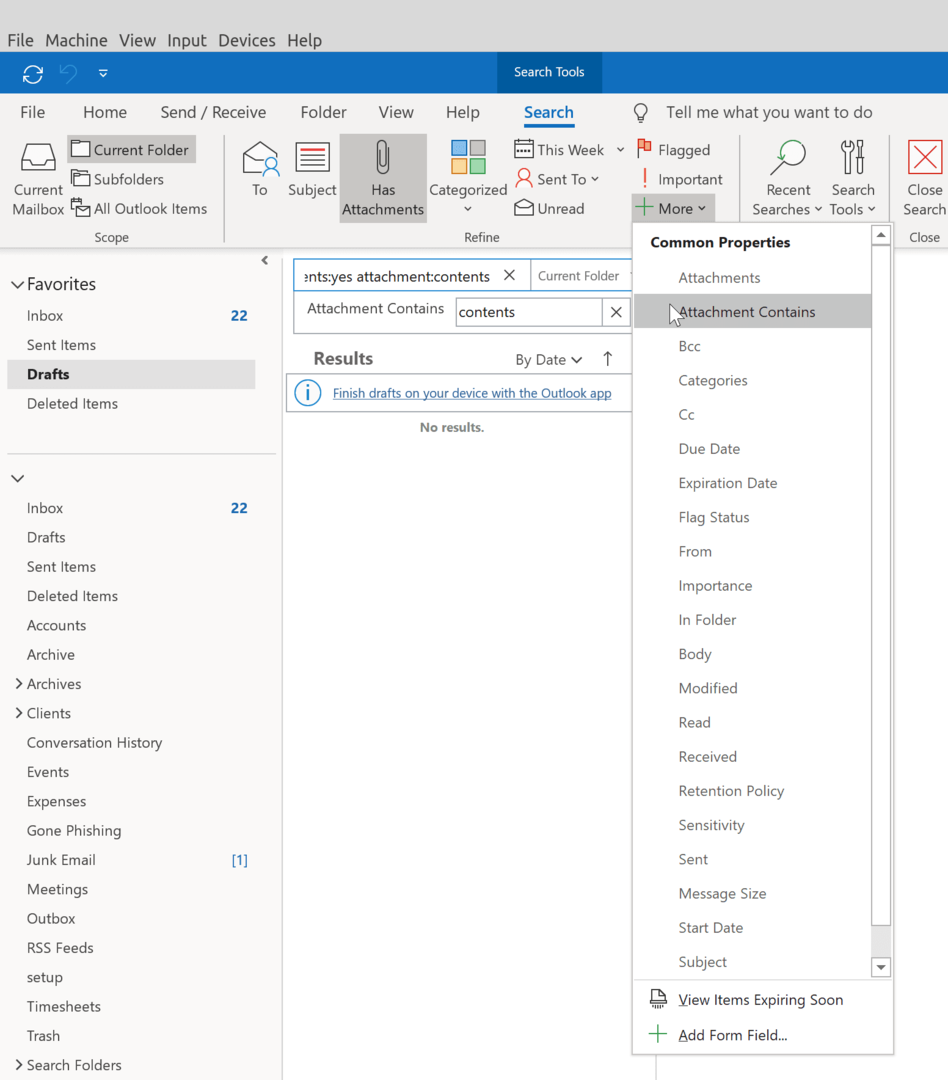
เคล็ดลับ: เมื่อส่งอีเมลพร้อมไฟล์แนบ อย่าลืมตั้งชื่อไฟล์ของคุณให้เหมาะสม เพื่อให้ผู้รับทราบว่ากำลังได้รับอะไร ใช้ชื่อไฟล์ที่สั้นและกระชับก่อนแนบไฟล์ไปกับอีเมลของคุณ ในการทำเช่นนั้น คลิกไอคอนคลิปหนีบกระดาษในหน้าจอเขียนอีเมล จากนั้นเลือกไฟล์ที่คุณต้องการแนบ คุณควรแนบไฟล์ที่เกี่ยวข้องทั้งหมดก่อนเขียนอีเมล ด้วยวิธีนี้ คุณจึงมั่นใจได้ว่าคุณจะไม่ลืมแนบไฟล์เหล่านั้นก่อนส่งอีเมล!